10 preguntas y respuestas de entrevista útil SSH (Secure Shell)

- 1540
- 180
- Sra. María Teresa Rentería
Ssh representa Cubierta segura es un protocolo de red, utilizado para acceder a la máquina remota para ejecutar servicios de red de línea de comandos y otros comandos a través de una red. SSH es conocido por su comportamiento criptográfico de alta seguridad y los administradores de la red lo utilizan más ampliamente para controlar los servidores web remotos principalmente.
 10 preguntas de la entrevista de SSH
10 preguntas de la entrevista de SSH Aquí en este Preguntas de entrevista Artículo de la serie, presentamos algunos útiles 10 preguntas SSH (shell segura) y sus respuestas.
1. SSH está configurado en qué número de puerto, de forma predeterminada? Cómo cambiar el puerto de SSH?
Respuesta : SSH está configurado en el puerto 22, de forma predeterminada. Podemos cambiar o establecer el número de puerto personalizado para SSH en el archivo de configuración.Podemos verificar el número de puerto de SSH ejecutando el siguiente script de un revestimiento, directamente en la terminal.
# GREP Port/etc/ssh/sshd_config [On sombrero rojo Sistemas basados] # GREP Port/etc/ssh/ssh_config [On Debian sistemas basados]
Para cambiar el puerto de SSH, necesitamos modificar el archivo de configuración de SSH que se encuentra en '/etc/ssh/sshd_config' o '/etc/ssh/ssh_config'.
# nano/etc/ssh/sshd_config [On sombrero rojo sistemas basados] # nano/etc/ssh/ssh_config [On Debian sistemas basados]
Searh para la línea.
Puerto 22
Y reemplazar '22'Con cualquier número de puerto no comprometido, diga'1080'. Guarde el archivo y reinicie el servicio SSH para llevar los cambios en efecto.
# Servicio SSHD reiniciar [en sombrero rojo sistemas basados] # servicio ssh reiniciar [en Debian sistemas basados]
2. Como implementación de seguridad, debe deshabilitar el inicio de sesión raíz en el servidor SSH, en Linux. Qué sugieres?
Respuesta : La acción anterior se puede implementar en el archivo de configuración. Necesitamos cambiar el parámetro 'PermitroOtLogin' a 'No' en el archivo de configuración para deshabilitar el inicio de sesión de la raíz directa.Para deshabilitar el inicio de sesión root de SSH, abra el archivo de configuración ubicado en '/etc/ssh/sshd_config' o '/etc/ssh/ssh_config'.
# nano/etc/ssh/sshd_config [On sombrero rojo sistemas basados] # nano puerto/etc/ssh/ssh_config [On Debian sistemas basados]
Cambiar el parámetro 'Permitrootlogin' a 'No'Y reinicie el servicio SSH como se muestra arriba.
3. Ssh o telnet? Por qué?
Respuesta : Tanto SSH como Telnet son protocolo de red. Ambos servicios se utilizan para conectarse y comunicarse con otra máquina a través de la red. SSH usa el puerto 22 y Telnet usa el puerto 23 de forma predeterminada. Telnet Envía datos en texto sin formato y formato no cifrado que todos puedan entender, mientras que SSH envía datos en formato cifrado. Sin mencionar que SSH es más seguro que Telnet y, por lo tanto, se prefiere SSH a través de Telnet.4. ¿Es posible iniciar sesión en el servidor SSH sin contraseña?? Cómo
Respuesta : Sí! Es posible iniciar sesión en un servidor SSH remoto sin ingresar contraseña. Necesitamos usar la tecnología SSH-Keygen para crear claves públicas y privadas.Crear ssh-keygen Usando el comando a continuación.
$ ssh-keygen
Copiar claves públicas para el host remoto utilizando el comando a continuación.
$ ssh-copy-id -i/home/user/.ssh/id_rsa.servidor remoto de pub
Nota: Reemplazar USUARIO con nombre de usuario y SERVIDOR REMOTO por dirección remota del servidor.
La próxima vez que intentemos iniciar sesión en el servidor SSH, permitirá iniciar sesión sin pedir contraseña, usando el keygen. Para obtener instrucciones más detalladas, lea cómo iniciar sesión en el servidor SSH remoto sin contraseña.
5. ¿Cómo permitirá que los usuarios y grupos tengan acceso a SSH Sever?
Respuesta : Sí! Es posible permitir que los usuarios y grupos tengan acceso al servidor SSH.Aquí nuevamente necesitamos editar el archivo de configuración del servicio SSH. Abra el archivo de configuración y agregue usuarios y grupos en la parte inferior como se muestra a continuación y luego, reinicie el servicio.
DesignUsers TECMINT TECMINT1 TECMINT2 DESHINGGROUPS GROUP_1 GROUP_2 GROUP_3
6. Cómo agregar un mensaje de bienvenida/advertencia tan pronto como un usuario inicie sesión en el servidor SSH?
Respuesta : Para agregar un mensaje de bienvenida/advertencia tan pronto como un usuario inició sesión en el servidor SSH, necesitamos editar el archivo llamado '/etc/problema' y agregar un mensaje allí.# nano /etc /problema
Y agregue su mensaje personalizado en este archivo. Consulte, debajo de una captura de pantalla que muestra un mensaje personalizado tan pronto como el usuario inició sesión en el servidor.
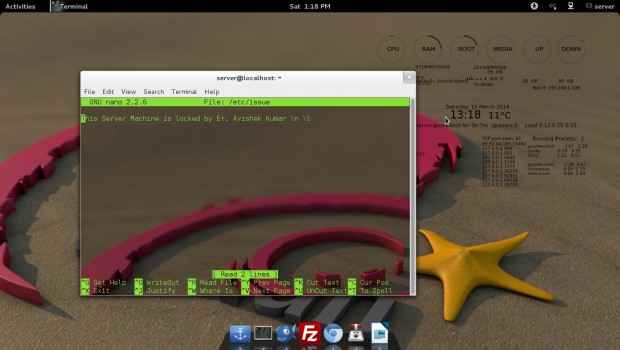 Mensaje de inicio de sesión de SSH
Mensaje de inicio de sesión de SSH 7. SSH tiene dos protocolos? Justificar esta declaración.
Respuesta : SSH utiliza dos protocolos: Protocolo 1 y Protocolo 2. El protocolo 1 es más antiguo que el protocolo 2. El protocolo 1 es menos seguro que el protocolo 2 y debe deshabilitarse en el archivo de configuración.Nuevamente, necesitamos abrir el archivo de configuración de SSH y agregar/editar las líneas como se muestra a continuación.
# Protocolo 2,1 al protocolo 2
Guarde el archivo de configuración y reinicie el servicio.
8. ¿Es posible rastrear los intentos de inicio de sesión no autorizados para el servidor SSH con fecha de intrusión junto con su IP correspondiente?.
Respuesta : Sí! Podemos encontrar los intentos de inicio de sesión fallidos en el archivo de registro creado en la ubicación '/var/log/seguro'. Podemos hacer un filtro usando el comando GREP como se muestra a continuación.# cat/var/log/seguro | GREP "Contraseña fallida para"
Nota: El comando GREP se puede ajustar de cualquier otra manera para producir el mismo resultado.
9. ¿Es posible copiar archivos a través de SSH?? Cómo?
Respuesta : Sí! Podemos copiar archivos a través de SSH usando el comando scp, representa 'copia segura'. Archivo de copias SCP usando SSH y es muy seguro en el funcionamiento.A continuación se muestra un comando SCP ficticio en acción:
$ scp text_file_to_be_copied [correo electrónico protegido] _host_server:/path/to/remoto/directorio
Para obtener ejemplos más prácticos sobre cómo copiar archivos/carpetas usando el comando SCP, lea los 10 comandos SCP para copiar archivos/carpetas en Linux.
10. ¿Es posible pasar la entrada a SSH desde un archivo local?? En caso afirmativo! Cómo?
Respuesta : Sí! Podemos pasar la entrada a SSH desde un archivo local. Podemos hacer esto simplemente como lo hacemos en el lenguaje de secuencias de comandos. Aquí hay un simple comando de un revestimiento, que pasará la entrada de archivos locales a SSH.# ssh [correo electrónico protegido] < local_file.txt
SSH es un tema muy candente desde el punto de entrevista, de todos los tiempos. Las preguntas anteriores seguramente se habrían agregado a su conocimiento.
Eso es todo por ahora. Pronto estaré aquí con otro artículo interesante. Hasta entonces, estad atentos y conectado a Tecmint. No olvide proporcionarnos sus valiosos comentarios en nuestra sección de comentarios.
- « Cómo usar Python 'SimpleHttPserver' para crear servidores web o servir archivos al instante
- Mi historia #5 Linux Journey of Mr. Stuart J Mackintosh »

